Beta版のScratch 3.0
Scratch 3.0のベータ版が公開されました。日本語にも対応しています(ひらがなにも)。ぜひお試しいただき、フィードバックをお願いします。正式版の公開予定は、2019/1/2です。 https://t.co/LAU4TlbWaZ
— アベ先生 (CV: 阿部和広) (@abee2) August 1, 2018
Scratch 3.0から、micro:bitのサポートがかなり楽になっています。と言うのも、公式サイトでちゃんと紹介されています。
もちろん、Scratch 2でも可能でしたが、私の環境ではちょっと不安定でした。(繋がるまでが不安定でしたが、繋がってしまえば問題なし)
こんなことが可能になります
さて、micro:bitとBluetoothで繋ぐとこんなことが可能になります。
micro:bitとscratch 3.0の親和性高すぎるな。完全にコントローラーですよ、これ。 pic.twitter.com/PURHwYLIp7
— すずすけ@パパ教員の戯れ言日記 (@szsk_edu) 2018年8月17日
簡単なのでサクッと行きましょう。
え、micro:bitを持っていない…?
今すぐ、買いましょう。
流れ(Windowsを想定しています)
- micro:bitとPCをBluetoothで接続するためのソフトを入れます
- ベータ版のScratch 3.0のサイトを開きます
- 拡張機能の追加をします
- プログラミングします
1. micro:bitとPCをBluetoothで接続するためのソフトを入れます
PCにソフトを入れます。
Scratch - micro:bitから、Scratch Linkというソフトをダウンロードして入れましょう。
私の環境では、インストールがWindowsによってブロックされてしまったのですが、詳細を見て許可のボタンを押すとインストールできます。


Beta版で遠慮しているのか、スタートメニューなどにショートカットを作りません。
C:\Program Files (x86)\Scratch Link にインストールされているので、別途ショートカットを作ることをオススメします。
何のことだか分からない方は、VBSスクリプトを置いておきますので、ダウンロードして実行していただければ。
micro:bitにプログラムを転送します
micro:bitに通信用のプログラムを転送します。
同じページから、micro:bit用のhexファイルをダウンロード(ZIP圧縮されています)し、micro:bitに転送します。
1段階目終了です。
2.ベータ版のScratch 3.0のサイトを開きます
普通であればScratch 3.0 GUIを開くだけでいいのですが、作品が元からあった方が楽なので、お借りしましょう。
親子で始めるプログラミングさんの記事で紹介されているプロジェクトをScratch 3.0で開きます。2系で作られた作品も、開くことが可能です。
Scratch 3.0のベータ版でScratchサイトにアップされたプロジェクトを開くことができます。具体的には https://t.co/HakLkXLr5B のようにプロジェクトIDの頭に半角の#をつけてURLの最後に足します。まだエラーで開けないものも多いですが、2.0のプロジェクトがどのように見えるか雰囲気が分かります。
— アベ先生 (CV: 阿部和広) (@abee2) August 7, 2018
と言うことなので、先ほどの記事で紹介されているプロジェクトのIDをつけて開きましょう。
https://beta.scratch.mit.edu/#235963116
もちろん、試すをクリックです。

3.拡張機能の追加をします
先ほどインストールしたPC Linkが起動している状態で、拡張機能を追加しましょう。
左下の拡張機能追加のボタンを押して…。

micro:bitを選ぶんじゃよ。

そうすると、Scratch側からmicro:bitを探してくれて、接続できるんじゃ。(何故キャラを変えた)

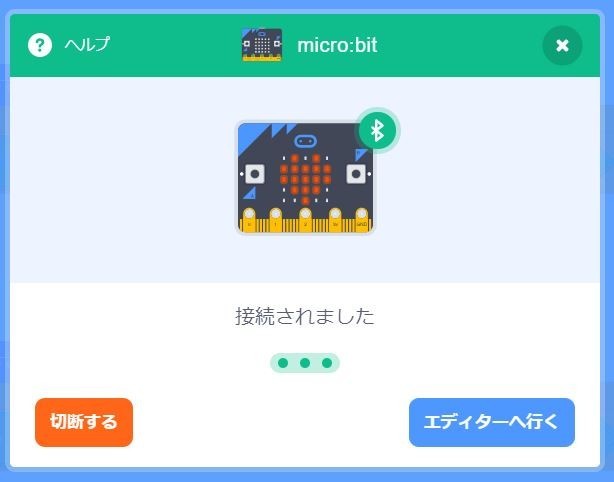
4.プログラミングします
先ほどのプロジェクトは4カ所直せばできちゃいます。
まず、スプライトで自分が選ばれていることを確認しましょう。

次に、「左向き矢印キーが押された」を、「左方向に傾いた」に変えます。
micro:bitから、「どれかの方向に傾いた」を選びまして、左方向、右方向とそれぞれ2つずつ、入れ替えをします。
形が似ているので注意しましょう。

これを入れ替えます。

完成形です。

すると、もう遊べちゃいます。わー、簡単。
と言う訳で、micro:bitとScratch 3.0の連携でした。
これ…教科指導と結びつかないので誰か思いついたら教えてください…!
